8 Συμβουλές για το τηλεχειριστήριο της Apple TV που πραγματικά χρειάζεστε
Ακόμη και με μόλις έξι κουμπιά, το Apple TV Siri Remote είναι ένα ισχυρό τηλεχειριστήριο και είναι πάντα τόσο εύκολο να μάθετε πώς να χρησιμοποιείτε τις βασικές του ικανότητες.
Προχωρώντας πέρα από αυτά τα βασικά, μπορείτε να κάνετε οκτώ πραγματικά χρήσιμα πράγματα με αυτό το τηλεχειριστήριο (ή ακόμα και ένα σωστά διαμορφωμένο εναλλακτικό τηλεχειριστήριο). Αυτά μπορεί να κάνουν θετική διαφορά στον τρόπο με τον οποίο χρησιμοποιείτε το Apple TV σας.
01
του 08
Γρήγορη επανεκκίνηση
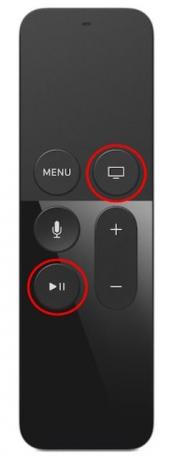
Η Apple Inc.
Λείπει ο όγκος; Υποτονικά μενού; Παιχνίδια τραυλισμού;
μην στεναχωριέσαι. Πιθανότατα δεν θα χρειαστεί να αναβαθμίσετε την ευρυζωνική σας σύνδεση ή να στείλετε το Apple TV σας πίσω στο κατάστημα — το μόνο που θα χρειαστεί να κάνετε είναι να επανεκκινήσετε το σύστημα.
Υπάρχουν δύο τρόποι για να γίνει αυτό:
- Πλοηγηθείτε στο Ρυθμίσεις > Σύστημα > Επανεκκίνηση.
- Πάτα το Σπίτι και Αναπαραγωγή/Παύση κουμπιά μέχρι να αναβοσβήσουν τα φώτα στο Apple TV και να εμφανιστεί η οθόνη Sleep. Κάντε κλικ Υπνος για να απενεργοποιήσετε το Apple TV και τυχόν συνδεδεμένες συσκευές. Πάτα το Σπίτι κουμπί για επανεκκίνηση.
Εάν μια επανεκκίνηση δεν λύνει τα πράγματα, τότε ίσως χρειαστεί να συμβουλευτείτε το δικό μας προηγμένες συμβουλές αντιμετώπισης προβλημάτων.
02
του 08
Ύπνος κατ' απαίτηση
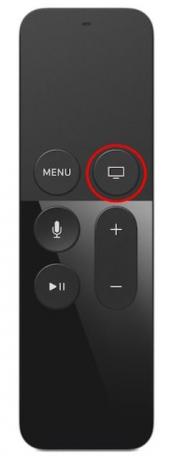
Η Apple Inc.
Μπορείτε να χρησιμοποιήσετε το τηλεχειριστήριο για να θέσετε το σύστημά σας και τη συμβατή τηλεόρασή σας σε κατάσταση αδράνειας. Το μόνο που κάνετε είναι να πατήσετε και να κρατήσετε πατημένο το Σπίτι κουμπί (αυτό που μοιάζει με οθόνη τηλεόρασης) μέχρι το Υπνος εμφανίζεται η οθόνη. Παρακέντηση Υπνος.
03
του 08
Διορθώστε τα σφάλματα εισαγωγής κειμένου
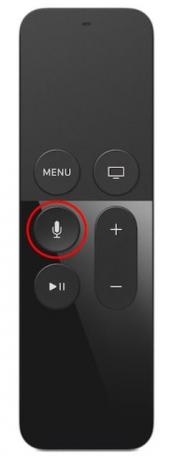
Η Apple Inc.
Όταν χρησιμοποιείτε το τηλεχειριστήριο Siri για την εισαγωγή κειμένου στο Apple TV, μπορεί να κάνετε λάθος ακόμα κι αν υπαγορεύσετε το κείμενο. Ο πιο γρήγορος τρόπος για να απαλλαγείτε από σφάλματα είναι να χρησιμοποιήσετε το Siri Remote, πατήστε το Μικρόφωνο κουμπί και πείτε Σαφή, και η Siri διαγράφει ό, τι έχετε γράψει, ώστε να μπορείτε να ξεκινήσετε από την αρχή.
05
του 08
Εναλλαγή εφαρμογών για εύκολη πλοήγηση

Η Apple Inc.
Οι εφαρμογές Apple TV εκτελούνται στο παρασκήνιο αφού τις εκκινήσετε, ακόμα και όταν δεν τις χρησιμοποιείτε. Δεν είναι ενεργές εφαρμογές και δεν κάνουν τίποτα. Είναι σε κατάσταση αναμονής μέχρι την επόμενη φορά που θα τα χρειαστείτε. Το tvOS της Apple, το λειτουργικό σύστημα που εκτελεί το Apple TV, είναι αρκετά σταθερό για να χειρίζεται εφαρμογές παρασκηνίου και μπορείτε να χρησιμοποιήσετε αυτό το γεγονός ως έναν γρήγορο τρόπο για εναλλαγή μεταξύ εφαρμογών. Δείτε πώς γίνεται:
Πατήστε δύο φορές το Σπίτι κουμπί για είσοδο στην προβολή App Switcher. Είναι σαν ένα καρουζέλ όλων των ενεργών εφαρμογών σας που εμφανίζει προεπισκοπήσεις εφαρμογών για κάθε μία.
Αφού βρίσκεστε σε αυτήν την προβολή, μπορείτε να σύρετε προς τα αριστερά και προς τα δεξιά μεταξύ των εφαρμογών, να πατήσετε δύο φορές μια εφαρμογή και να αρχίσετε να τη χρησιμοποιείτε αμέσως ή να σύρετε μια προεπισκόπηση εφαρμογής προς τα πάνω για να κλείσετε αυτήν την εφαρμογή. Αυτός είναι ένας πολύ πιο γρήγορος τρόπος πλοήγησης μεταξύ των εφαρμογών που χρησιμοποιείτε πιο συχνά.
06
του 08
Γρήγορα καπάκια
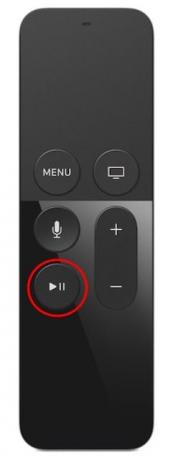
Η Apple Inc.
Όταν πληκτρολογείτε στο πεδίο εισαγωγής χαρακτήρων χρησιμοποιώντας το Siri Remote, ένα γρήγορο πάτημα του Αναπαραγωγή/Παύση Το κουμπί κάνει τον επόμενο χαρακτήρα που πληκτρολογείτε να γράφεται αυτόματα με κεφαλαία.
Αυτή είναι μία από τις τόσες χρήσιμες συμβουλές εισαγωγής κειμένου για το Apple TV. Ενα από καλύτερες συμβουλές εισαγωγής κειμένου είναι να χρησιμοποιήσετε την εφαρμογή Remote στο iPad, το iPhone ή το iPod Touch για εισαγωγή κειμένου.
07
του 08
Υπότιτλοι ενώ παίζεται μια ταινία

Η Apple Inc.
Εάν αρχίσετε να παρακολουθείτε μια ταινία σε μια γλώσσα διαφορετική από τη δική σας, αλλά ξεχάσατε να ενεργοποιήσετε τους υπότιτλους πριν αρχίσετε να παρακολουθείτε την ταινία, δεν χρειάζεται να επανεκκινήσετε την ταινία.
Ενεργοποιήστε τους υπότιτλους ενώ μια ταινία παίζει στο Apple TV σας. Δεν θα χάσετε ούτε θα επαναλάβετε τη δράση για μια στιγμή:
- Σύρετε προς τα κάτω στο trackpad κατά την αναπαραγωγή της ταινίας για να εμφανιστεί ένα μενού στο επάνω μέρος της οθόνης. Κοιτάξτε προσεκτικά και θα δείτε μια σειρά ρυθμίσεων που μπορείτε να προσαρμόσετε, συμπεριλαμβανομένων των στοιχείων ελέγχου για τους υπότιτλους, τις ρυθμίσεις ήχου και άλλα.
- Επιλέγω Υπότιτλοι, και θα παίξουν με την ταινία σου.
- Κουνήστε ψηλά στο μενού θέματος χρησιμοποιώντας το τηλεχειριστήριό σας για να το αφαιρέσετε από την οθόνη.
08
του 08
Scrub μέσω βίντεο

Η Apple Inc.
Μπορεί να διαπιστώσετε ότι το τρίψιμο μέσω ενός βίντεο χρησιμοποιώντας το Apple TV είναι μια επίκτητη δεξιότητα, αλλά θα πρέπει να επιμείνετε. Όταν θέλετε να μετακινηθείτε γρήγορα μεταξύ των στοιχείων μιας ταινίας, θυμηθείτε αυτές τις συμβουλές:
- Πάτα το Αναπαραγωγή/Παύση κουμπί για να θέσετε σε παύση αυτό που παρακολουθείτε πριν από το τρίψιμο.
- Σύρετε προς τα αριστερά ή σύρετε προς τα δεξιά για να προχωρήσετε μπροστά και πίσω στο βίντεο.
- Η ταχύτητα καθαρισμού ανταποκρίνεται στην ταχύτητα της κίνησης του δακτύλου σας, επομένως ένα γρήγορο σάρωση κινείται στο βίντεο πιο γρήγορα από ένα αργό.
